ToonBoom Storyboard 8是一個專業的分鏡制作工具,適用于動畫片、電視劇、2D/3D 混合項目、真人電影動畫、視頻游戲或活動策劃等。可以協助你創造不同風格的畫面,能夠滿足不同專業繪畫者的使用需求,結合相應的故事情節,為觀眾帶來好的故事和視覺享受,是動畫行業工作者理想選擇對象。
軟件介紹
ToonBoom Storyboard 8是一款全新的傳統與數字無紙繪畫方法相結合的視頻分鏡頭制作軟件,在繪制分鏡方面可以說是目前最優秀的,它既可以是位圖,也可以是矢量,輸出的文件也不大,便于網絡傳輸客戶之間銜接文件傳輸時間大大縮短提高工作效率。

軟件特色
1、具有運動相機功能的基于層的靈活面板顯示
2、一整套繪圖工具,包括“畫筆”工具,在使用數字圖形輸入板和筆時對壓力敏感
3、可定制的標題字段,用于插入完全可搜索的文本內容,例如場景描述和注釋
4、先進的時間線可控制定時并自動生成帶有聲音軌跡和鏡頭之間過渡的動畫
5、Toon Boom Storyboard Pro通過動態相機移動實時創建動畫
6、廣泛的導出功能,包括打印,圖像序列和Toon Boom Opus,Toon Boom Harmony,Toon Boom Solo,EDL,AAF,CSV,SWF和QuickTime文件格式。
軟件功能
1、故事流
在一個無縫的框架中從腳本轉到情節提要,該腳本使您可以以精確的時間直觀地組織故事的發展。通過單擊和拖動來重新排列面板,鏡頭和場景的順序。添加評論,記錄音頻筆記并即時進行更改。
2、繪圖和素描工具
使用位圖和矢量繪圖工具以任何樣式進行繪制,并可以訪問多個畫筆和紋理。旋轉畫布可提供更好的繪畫體驗。洋蔥皮可提供上一個面板和下一個面板的上下文。使用文字工具來建立標題。
3、內置攝像頭
使用內置的3D攝像機,通過鏡頭即可創建運動。跨面板設置開始和結束位置,以添加在2D或3D空間中平移,縮放和滾動的攝像機移動。輕松查看相機安全區域(4:3和寬屏)。
4、添加3D
從FBX,Alembic,Collada,OBJ,3DS導入3D模型。在資產以您期望的方式交互的3D空間中混合2D和3D。將圖層和3D模型放置在所需的任何位置。使用3D相機對圖層進行動畫處理并添加運動。
5、動畫學
為面板計時。每層添加運動,并在面板之間創建令人印象深刻的相機移動。添加無限音軌,剪切聲音,重新定位和編輯音量關鍵幀。創建實時過渡。全部流暢播放。
6、管道整合
從最終草案和標準圖像,矢量和音頻格式導入腳本。將分層的面板導出到Photoshop,將故事板導出到PDF,靜態圖像和電影。導出動畫或通過AAF,EDL和XML發送到Avid,Premiere和Final Cut Pro。將項目導出到用于2D動畫制作的Harmony或用于3D的FBX。支持Flix。
7、合作
使用“音高模式”將您的故事分為一組。通過將項目拆分為不同的團隊成員,然后將更改合并回主項目,與團隊進行協作。
8、自然使用
立即提高生產力。藝術家友好的工具和直觀的布局立即變得有意義,并邀請您開始繪制。畫筆和其他繪圖工具具有很高的響應速度,不會降低創造力。
9、高質量的視覺效果
進行令人難忘的宣傳。內置了對Retina和其他高像素密度顯示器的內置支持,您的情節提要板看起來格外清晰。播放速度非常流暢,因此始終將重點放在您的出色作品上。
使用說明
1、創建項目
在Toon Boom Storyboard Pro界面中設置高度寬度與幀數。

2、時間軸
如果軟件沒有時間軸,可以在窗口中打開。時間軸左邊有個小滑塊,可以調整時間軸的松緊。 1
拖動光標,通過左邊可以看到你在鏡頭幾(也叫場景)、分解鏡頭幾。

在時間軸上,左右拉動鏡頭,可以調整鏡頭的長度。

這種凹凸的缺口表示鏡頭之間的連接點。

3、新建鏡頭與分解鏡頭
在上方工具欄可以找到新建分解鏡頭、新建場景(這個也就是新建鏡頭的意思)、智能添加分解鏡頭等功能(這些功能還是比較常用的,所以如果覺得放在上面不方便可以自己挪到更方便的位置,例如我挪到了左下角。)

新建分解鏡頭快捷鍵P,刪除分解鏡頭DEL,(注意用英文狀態的)
點擊:“智能添加分解鏡頭”,可以在保留BG的基礎上,新建作畫內容圖層。截圖如下


4、作畫
這里是BG與作畫層

這里可以調顏色與作畫工具
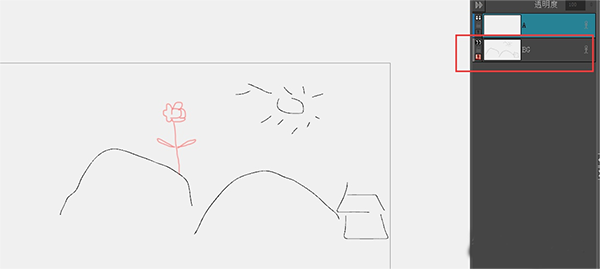
打開透光臺可以讓你看到第一個鏡頭的作畫內容。(你的作畫內容會給你進行標紅)

圖層轉換工具幫助你挪動作畫或者BG

5、如何批量重命名鏡頭號
故事板-重命名場景,點開選擇你需要的重命名功能。
有時重命名場景沒法用是因為你點了下面的“鎖定場景和分解鏡頭名稱”

一般,我們會用“重編號場景”批量修改編號。
這個功能會將光標后的所有場景按你新編號的數字進行批量重命名。

記得點擊“重置分解鏡頭名稱”

標簽: Storyboard 電影分鏡 分鏡軟件
相關版本
-
1 虎牙yy直播助手
裝機必備軟件







































網友評論